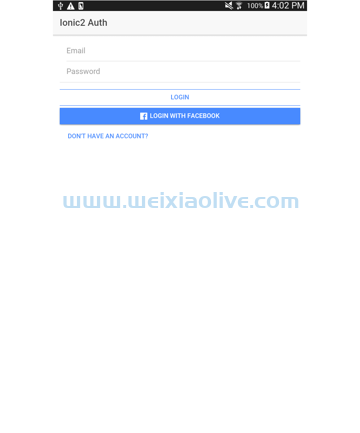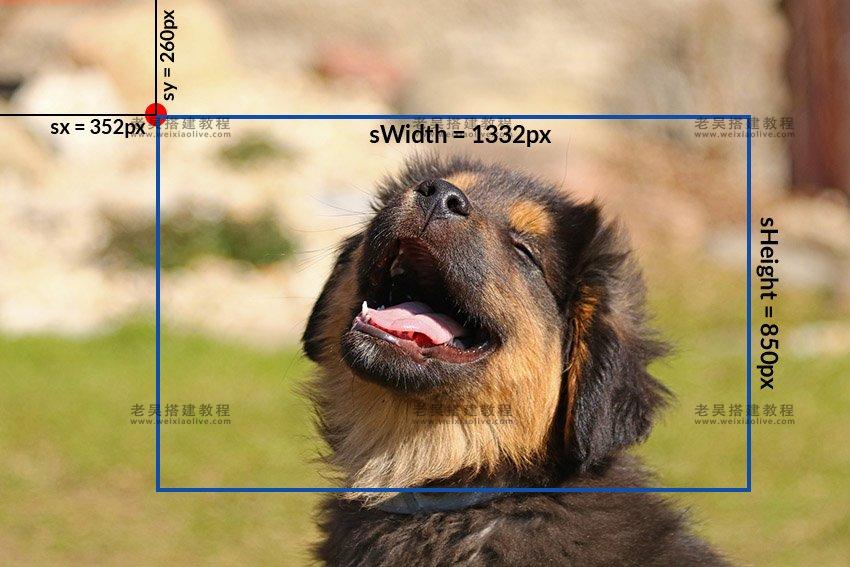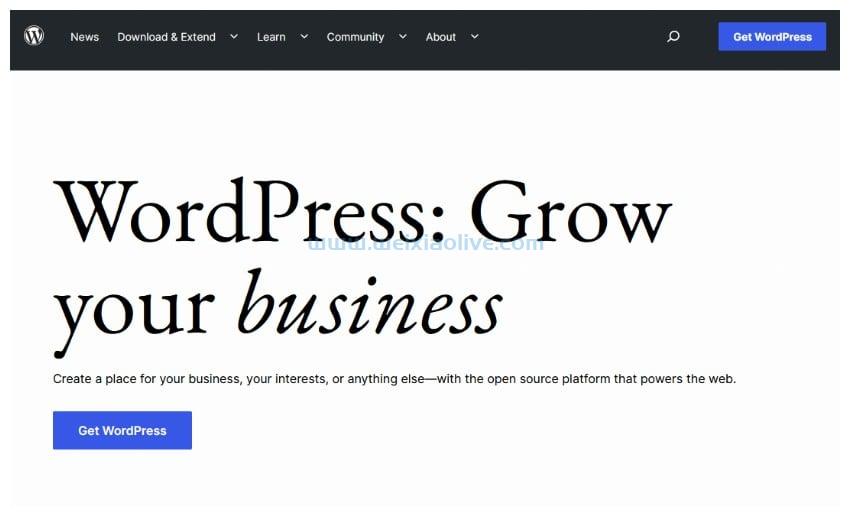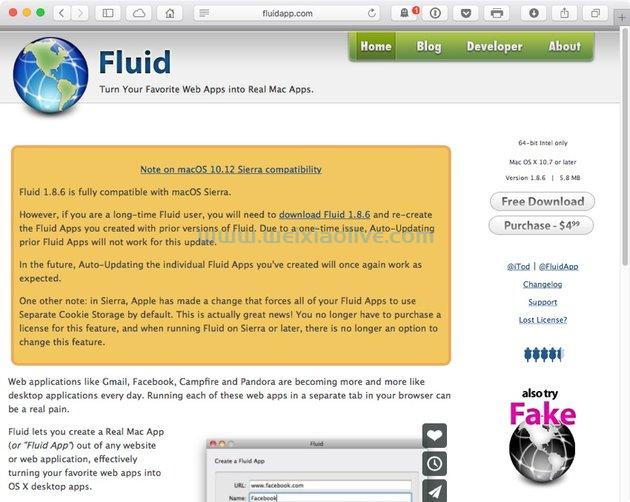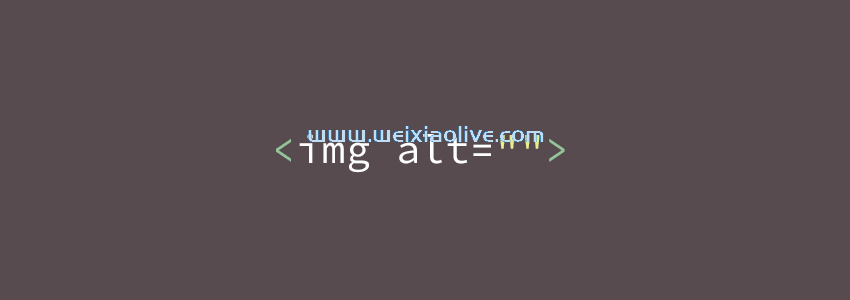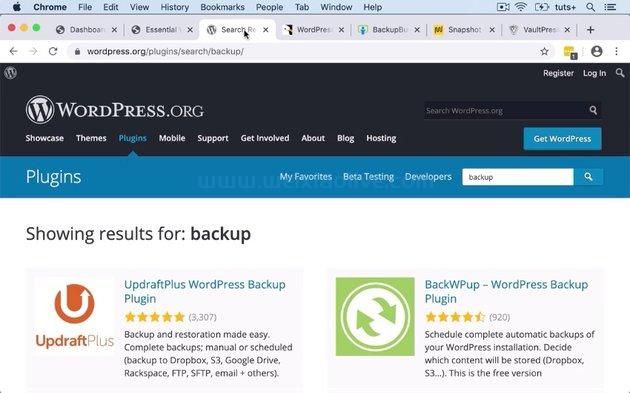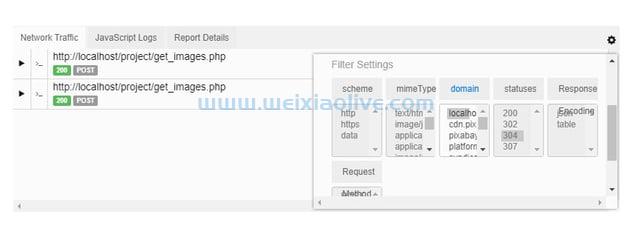如果您是社交达人,迟早您会发现自己允许其他人坐在您的机器旁观看 YouTube 视频或查看他们的电子邮件。无论访客是 5 岁还是 50 岁,您都可能不希望他们在您的系统上乱搞。那么,如果您还没有设置访客访问权限,那么锁定mac的最快方法是什么?简单的 Finder 来拯救。
什么是简单查找器?
Simple Finder 是一种隐藏模式,存在于您的计算机上,基本上完全禁用文件访问。桌面上的所有文件都将被隐藏,Finder 将不再打开任何窗口。Dock 和 Launchpad 仍可用于启动应用程序。
桌面上的所有文件都将被隐藏,Finder 将不再打开任何窗口。
Simple Finder 是一种快速而肮脏的方式来保护您的计算机。它既不是万无一失的,也不是完全安全的。任何用户都可以快速跳转到 Spotlight 并访问您的大量文件和应用程序(包括您可能拥有的任何第三方文件浏览器)。此外,如果用户真的知道他们在做什么,他们可以打开终端并禁用 Simple Finder。
考虑到这一点,如果您确信来宾用户没有能力或没有兴趣陷入太多麻烦,它仍然会非常有用。
提示:某些终端命令(例如此命令)可能会对系统的工作方式产生重大影响。如果您认为自己无法解决由此产生的任何问题,请继续前进。
第 1 步:激活 Simple Finder
通常,Simple Finder 是一项与受限用户帐户相关联的功能。但是,您可以使用终端命令在当前帐户上激活它。
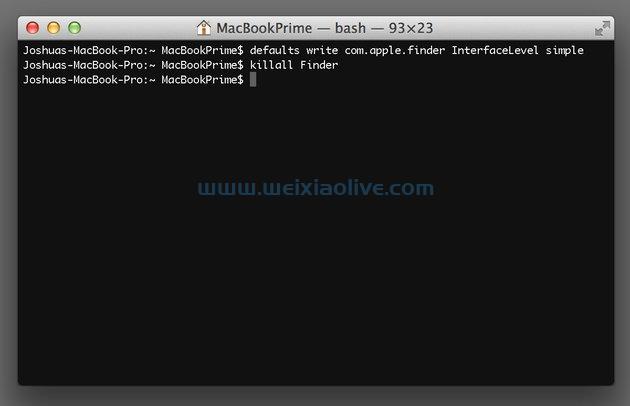
要启动 Simple Finder,请将此代码段放在手边,并在您即将交出计算机时将其粘贴到终端中。第一行启用 Simple Finder,第二行重新启动 Finder,这是进行更改所必需的。
defaults write com.apple.finder InterfaceLevel simple killall Finder
如上所述,这将从根本上禁用主要的 Finder 功能。您将无法进行任何真正的浏览。
第 2 步:停用 Simple Finder
启动 Simple Finder 后,有两种方法可以返回到普通 Finder。第一种方法是转到“Finder”菜单栏项,然后单击“Run Full Finder”。执行此功能需要您的管理员用户名和密码,因此从技术上讲,只有您应该能够关闭 Simple Finder。

话虽如此,即使没有密码,您也可以跳转到终端并键入以下命令以启用正常的 Finder。
defaults delete com.apple.finder InterfaceLevel killall Finder
第 3 步:禁用 Dock 更改
如果您担心您的客人会弄乱您的码头,您也可以快速将其锁定。以下终端命令将使它的扩展坞仍然处于活动状态并且可以启动,但不能以任何方式编辑(不能重新排列、添加/删除应用程序等)。
defaults write com.apple.dock contents-immutable -bool true killall Dock
要撤消此操作并恢复正常的坞站电源,只需键入相同的命令,但将“true”更改为“false”。
defaults write com.apple.dock contents-immutable -bool false killall Dock
更多关于家长控制的信息
Simple Finder 很简洁,但它是一个不完整的解决方案。如果您有兴趣在 Mac 上完全设置家长控制,那么您很幸运,我们很快就会提供完整的指南。请务必尽快回来查看!









![如何删除Word中的空白页[4种简单方法] 如何删除Word中的空白页[4种简单方法]](https://www.weixiaolive.com/en/zb_users/upload/2023/07/20230702124855168827333590644.png)